打印机延迟好久才打印怎么回事 打印慢的解决方法
在日常办公和生活中,打印机已成为不可或缺的设备。使用打印机是为了提高我们的工作效率,但有时候打印个东西,打印机就像蜗牛一样慢,迟迟不肯动弹,这是怎么回事?有没有什么方法可以提高打印速度呢?咱们今天就来聊聊打印机打印越来越慢的原因以及改进方法,快来看看吧!

一、打印任务过多
当发现打印机迟迟没有动静时,首先要检查的是打印任务队列。如果之前发送了多个打印任务,打印机处理不过来,就导致当前任务延迟。可以取消一些不必要的打印任务,或者等待其他任务完成后再次尝试。
1、打开电脑,找到“开始”菜单,在搜索框中输入“打印机和扫描仪”。
2、找到你的打印机名称并打开,选择“打开打印队列”。在打印队列窗口中,你可以看到所有排队的打印任务。如果有很多任务,可以取消一些,以便打印机可以更快地处理当前任务。
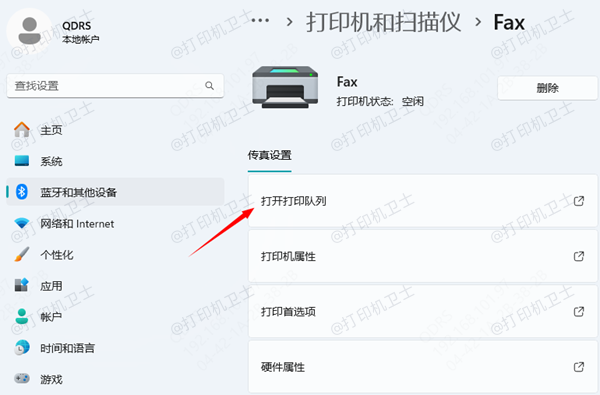
二、打印机连接问题
打印机与电脑之间的连接不稳定也会导致打印延迟。无论是USB连接、网络连接还是无线连接,都可能出现信号不稳定或中断的情况。检查连接线是否松动,或者尝试重新启动打印机和电脑,往往能解决这类问题。
三、打印机驱动程序问题
如果没有合适的打印机驱动程序,打印机将无法正常工作。如果以上的方法都试过了还是不管用,那可能问题出在打印机驱动上。
这个问题也非常好解决,直接借助专业的”打印机卫士“,一键检测打印机问题,自动安装匹配的打印机驱动。不用你自己动手去寻找、下载再安装打印机驱动程序,就能快速解决。
以下是使用“打印机卫士”更新打印机驱动程序的步骤:
1、点击下方卡片免费下载并安装“打印机卫士”软件,

 好评率97%
好评率97%
 下载次数:4795698
下载次数:4795698
2、在打印机正常连接到电脑的前提下,打开打印机卫士软件,并点击“立即检测”。
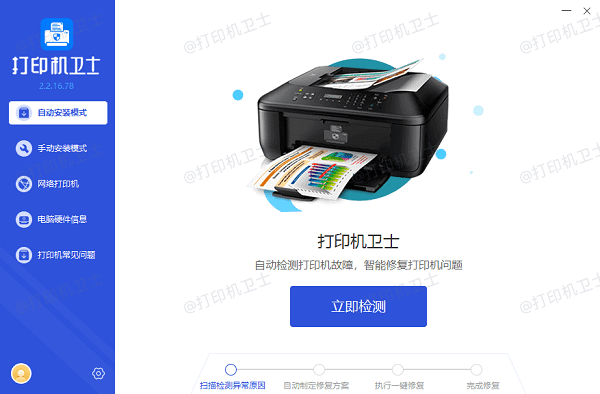
3、扫描完成了,点击“一键修复”选项,它就会自动检测你的打印机型号,并自动下载并安装与你的打印机相匹配的驱动程序。
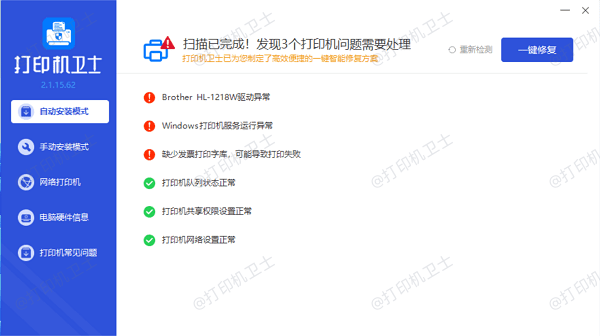
4、更新完成后,重启计算机和打印机,以确保新的驱动程序正确加载。
以上就是打印机延迟好久才打印的解决方法,希望对你有所帮助。如果有遇到打印机连接、共享、报错等问题,可以下载“打印机卫士”进行立即检测,只需要一步便可修复问题,提高大家工作和打印机使用效率。